解決「問題が発生したため~を終了します」がAndroidで発生した時の対処法
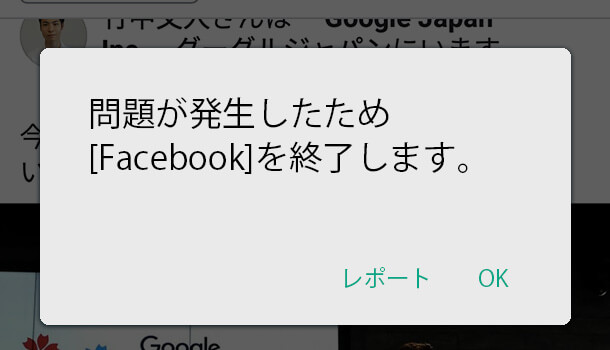
Android のスマホを使用していて起こるエラーの一つに「問題が発生したため~を終了します」というものがあります。特定のアプリを起動するときに表示されてアプリが開けなかったり、アプリを使用している途中で突然表示されて終了してしまうものです。
「問題が発生したため LINE を終了します」「問題が発生したため Facebook を終了します」など、このエラーは様々なアプリで発生します。私も何度も遭遇していますが、普段使用しているアプリが使えなくなってしまうのは本当に困りますよね。キーボード入力や音声入力をするおt強制終了されてしまうような症状もあります。
たまに終了してしまう程度であれば良いですが、頻繁に終了したり、アプリを起動するたびにエラーが起きるのであれば対策をしないと使い物になりません。このページでは、Android 特有の問題とも言えるこのエラーの解決方法をご紹介したいと思います。
※このエラーは Google Play ストアアプリでも起き、その対処方法と多くが似ていますが、Google Play ストアアプリで発生する場合は下記ページをご確認ください。
アプリのキャッシュ削除・データ消去
- まずはスマホの[設定]>[アプリと通知]からエラーが発生するアプリをタップしてください。※下記画面はスマホのバージョンや機種によって多少異なります。
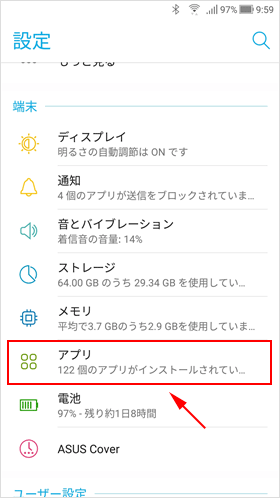
- もしシステム系のアプリの場合はアプリ一覧の画面で、右上にあるメニューアイコン(3つの点)から[システムを表示]をタップしてからアプリを選択してください。
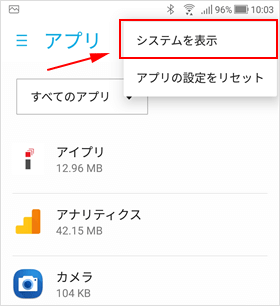
- アプリ情報が表示されたら[ストレージ]をタップします。
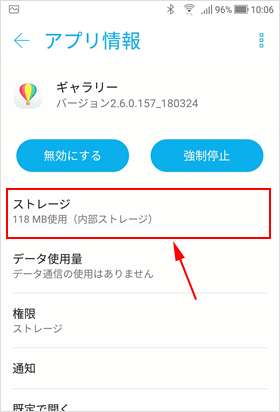
- 次の画面で[キャッシュを削除]をタップしてください。
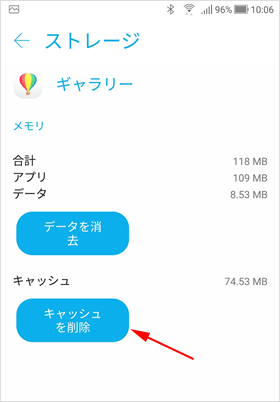
まずはキャッシュを削除することで解決できたか様子をみてください。
アプリのデータ消去
もしキャッシュ削除を行っても直らなかった場合は、キャッシュ削除だけでなく[データを消去]もタップしてデータをクリアにします。
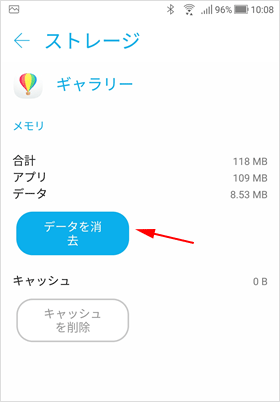
Android System WebView をアンインストール
一時的な対処方法となりますが、端末にインストールされている「Android System WebView」というアプリをアンインストールすることで改善される可能性があります。
- スマホの[設定]>[アプリと通知]から全てのアプリを表示させ「Android System WebView」を探してタップします。(「AndroidシステムのWebView」と表示されている可能性もあります。)
- アプリ情報の画面右上にあるメニューアイコン[︙]から[アップデートのアンイストール]を行ってみてください。
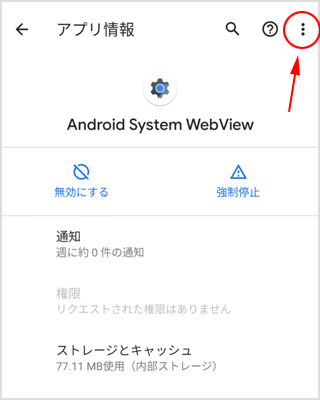
アプリのアンイストールと再インストール
キャッシュ削除やデータの消去でも直らないのであれば、一旦そのアプリをアンイストールしてしまいましょう。アンイストール後に、再度アプリをインストールしてみてください。
初期でインストールされているアプリでアンイストールができないものは、アプリ情報の画面で[アップデートのアンイストール]を行ってみてください。
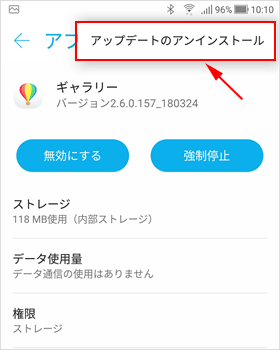
別のアプリが干渉していないか
特定のアプリでエラーが発生して終了してしまう場合でも、実は別のアプリが影響しているという可能性もあります。例えば LINE アプリでエラーが発生し終了してしまう場合でも、実は最近インストールした電話帳アプリが原因となっていたなどです。
もしエラーが起きるようになった直前にインストールしたアプリがあるのであれば、一度アンイストールしてみてエラーが発生するかどうかを確認してみてください。
![生活に役立つネタを!iscle[イズクル]](https://www.iscle.com/image/toplogo.svg)


